如何用PPT画百分比环形图?
1、点击菜单栏中的“插入”按钮,在插入按钮的任务栏中选择“形状”按钮。

2、在形状中选择“同心圆”形状,如图所示。

3、按住Shift键拖动鼠标在PPT中画出形状。(不按Shift键画出来的是椭圆形)
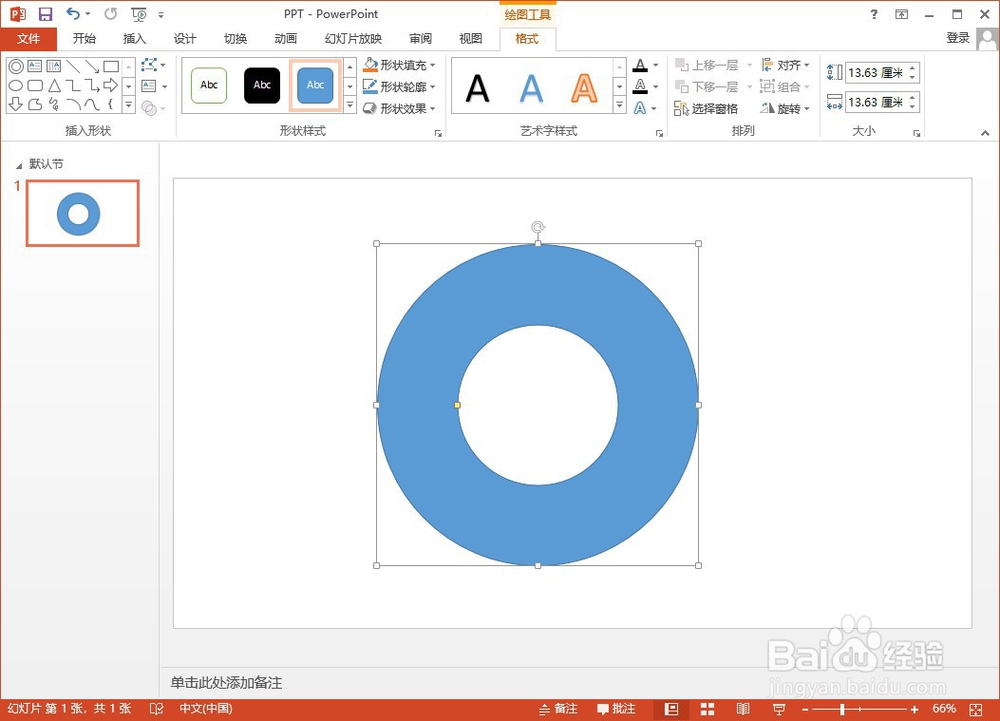
4、选中同心圆,调整大小,内圈调整同心圆边的宽度,外圈调整同心圆的大小。

5、再次点击“插入”按钮,在任务栏中点击“形状”,在众多形状按钮中选择“空心弧”按钮。
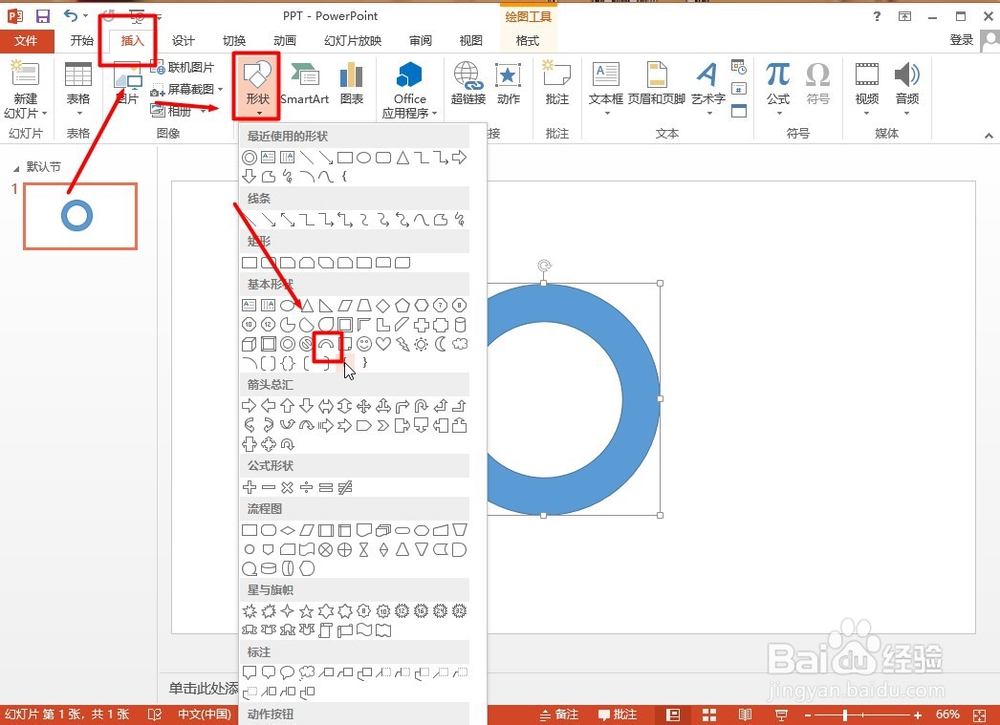
6、按住Shift 键拖动鼠标画出空心弧,填充与同心圆不同的颜色。

7、将同心圆与半弧度重叠一处,并调整大小使同心圆与空心弧重叠,如图所示。
以上便是如何使用PPT画百分比环形图的方法,希望可以帮到你。

声明:本网站引用、摘录或转载内容仅供网站访问者交流或参考,不代表本站立场,如存在版权或非法内容,请联系站长删除,联系邮箱:site.kefu@qq.com。
阅读量:75
阅读量:74
阅读量:43
阅读量:83
阅读量:98